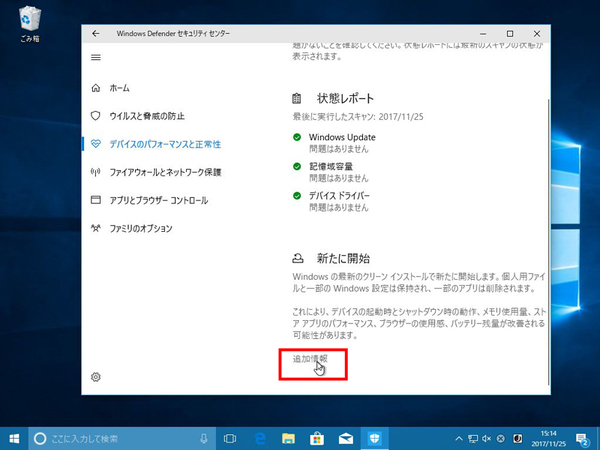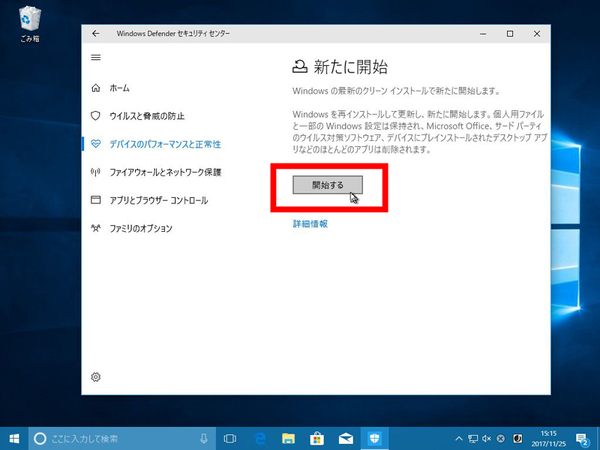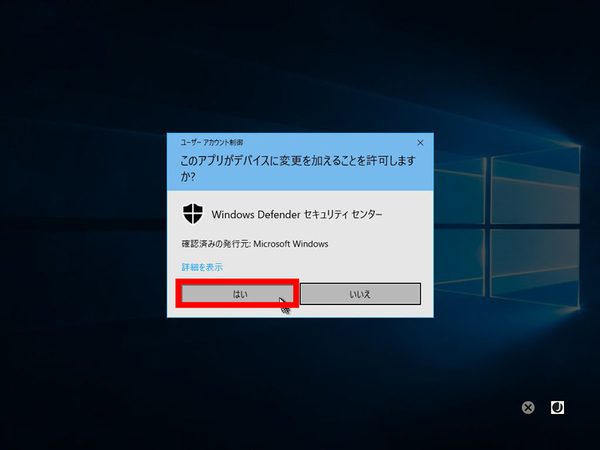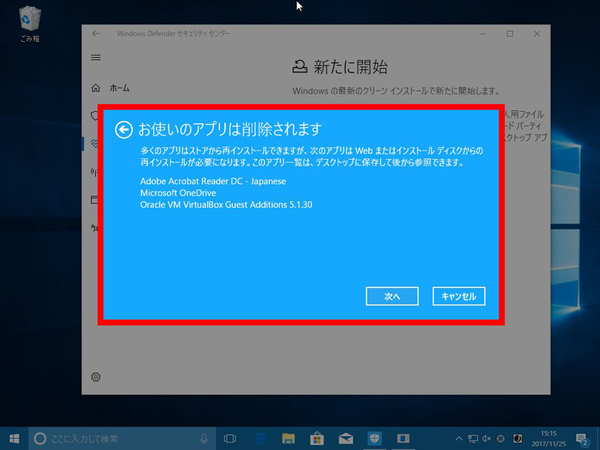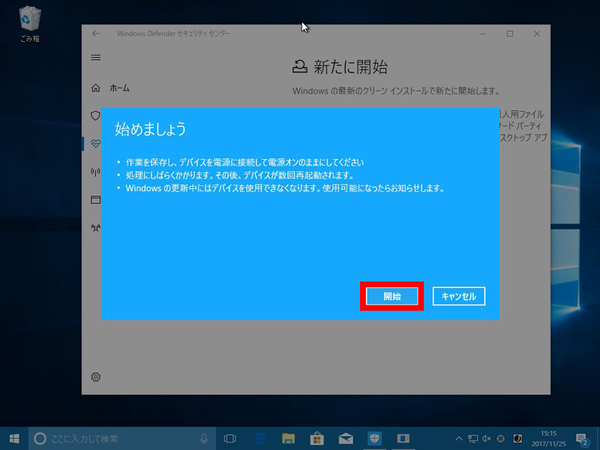Windows 10の最新情報を常にウォッチしている探偵・ヤナギヤが、Windows 10にまつわるギモンに答える本連載。
基本技から裏技・神技、最新ビルドのInsider Previewの情報まで、ドド~ンと紹介します。
監視報告
Windows 10の動作が変になったら新機能「新たに開始」を試そう
Windows 10 Creators Updateでは「新たに開始」という機能が追加された。Windows 10の設定や個人データを残しつつ、OSをクリーンインストールしてくれる。さらに、初期状態に戻すのではなく、Windows Updateが適用された状態でまっさらになるのですぐに利用できる。もちろん、万一のことがあるので「新たに開始」を試用する前にはファイルをバックアップすることをお勧めする。
基本的に後から追加したアプリはすべてなくなってしまうので、再インストールは必要。各種アクティベーションも個別に行う必要がある。
「新たに開始」機能は、Windows 10の動作がおかしかったり、何らかの設定を変にいじってしまい、元に戻らなくなったときなどに利用するといい。「あ、なんかウィルスっぽいのをクリックしたかも」というときに使うのもアリだろう。マイクロソフトのサポートページによると、起動・終了時の動作やメモリー使用量、アプリのパフォーマンス、バッテリー残量が改善される可能性があるという。
また、「新たに開始」を実行してから「このPCを初期状態に戻す」を実行すると、PCを購入した時に入っていたアプリもなくなってしまう。その場合は、「回復ドライブ」を作成するなどして、バックアップしよう。
これでズバッと解決!
データや設定を引き継ぎつつ、手軽にWindows 10をクリーンインストールできる「新たに開始」機能が追加された。
Windows 10探偵団は毎週、月・水・日に更新します。お楽しみに!
週刊アスキーの最新情報を購読しよう